Usted se encuentra aquí
Configuración de una nueva cuenta en Outlook
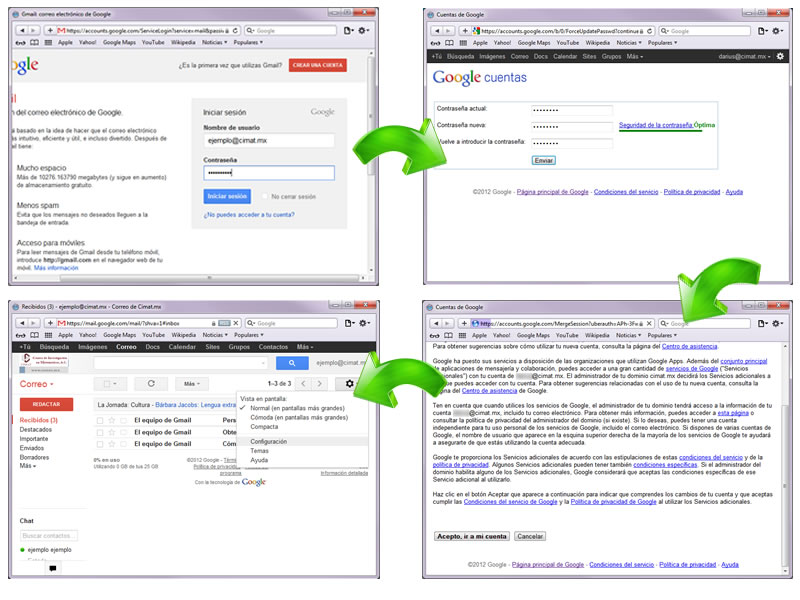
Primero se debe realizar la configuración
inicial en la página de Gmail y una vez que se haya completado,
se puede configurar Outlook 2010.
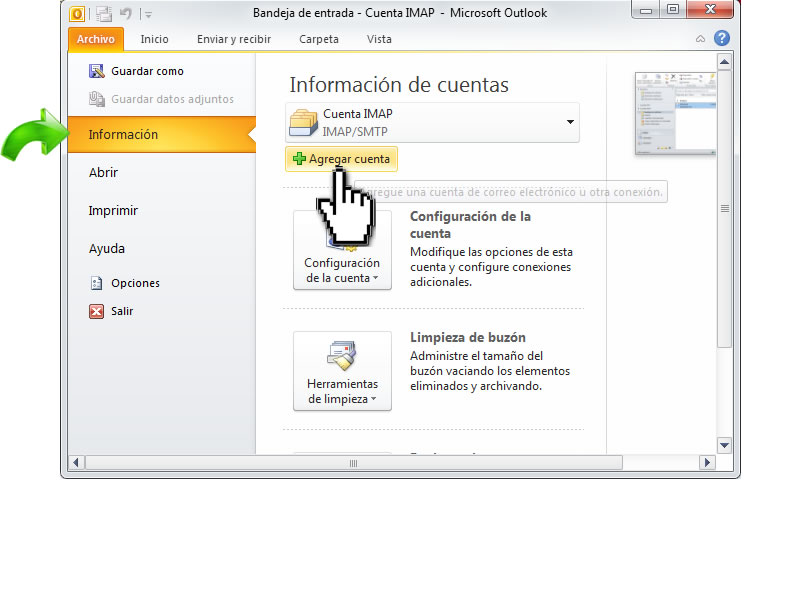
En la sección de [Archivo] se da clic en la opción
de [Información] y se da clic en el botón de [Agregar cuenta].
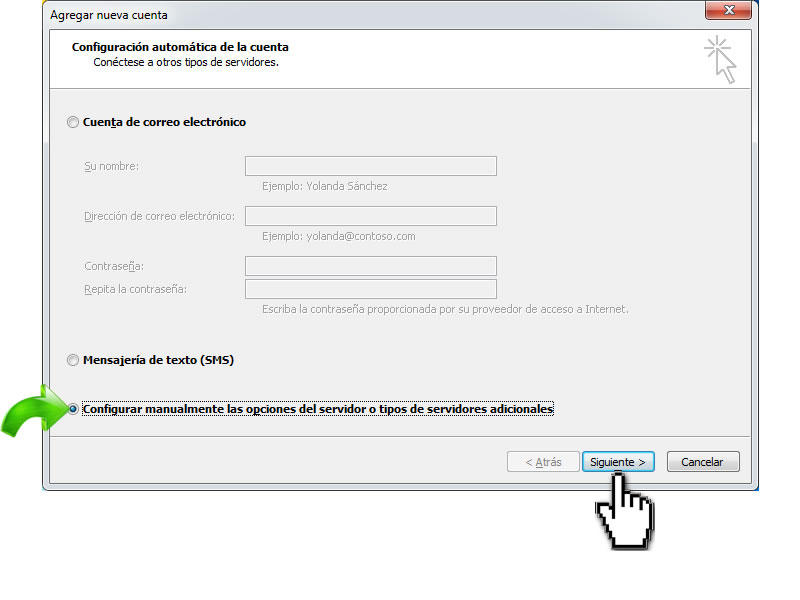
Aparecerá una ventana con un formulario, cuyos campos
pueden ser llenados en la siguiente ventana, cualquiera que sea la
elección damos clic en [Configurar manualmente las
opciones del servidor o tipos de servidores adicionales].
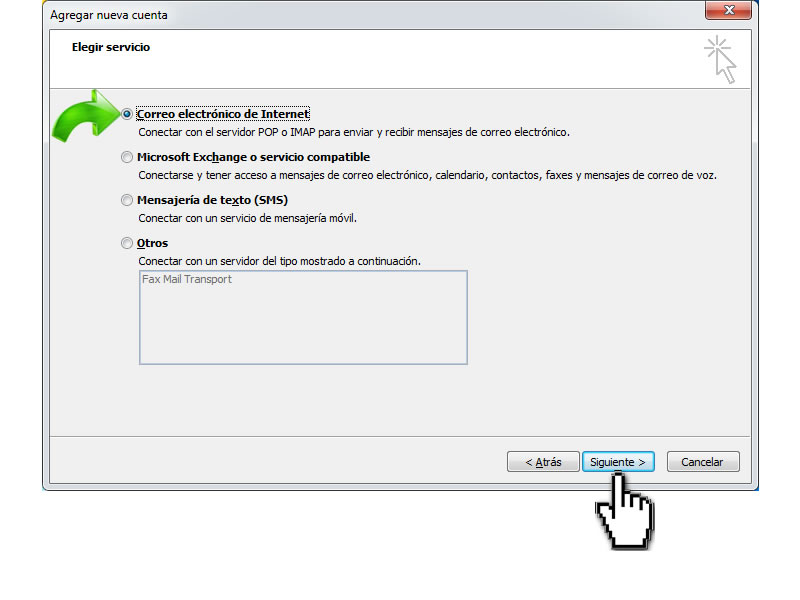
Damos clic en la opción de [Correo electrónico de Internet]
y después clic en [Siguiente].
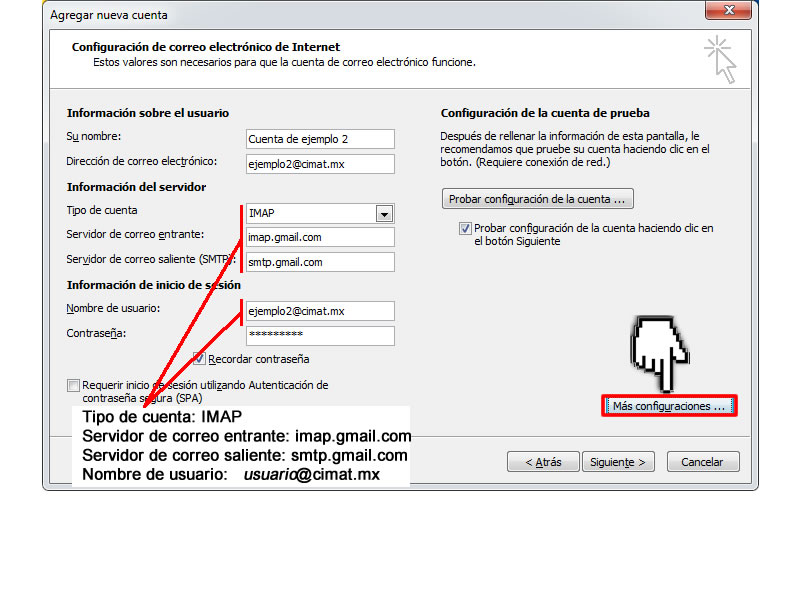
Se llenan los campos con la información aquí mostrada. Como
nota importante, en la sección de [Información de inicio de sesión]
se debe teclear el nombre de usuario junto con
el arroba y el dominio (@cimat.mx). Una vez llenado el formato,
damos clic en [Más configuraciones].
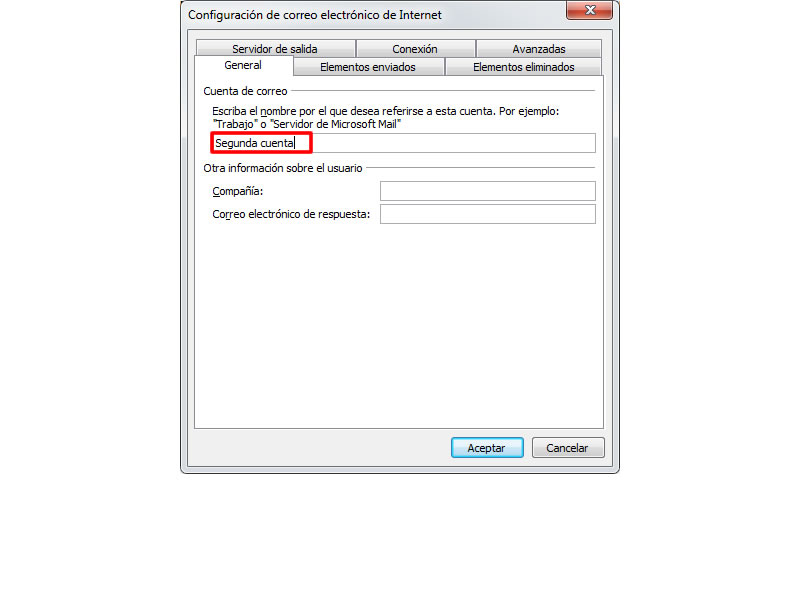
En la pestaña [General] se puede poner un nombre para
identificar la cuenta que se está agregando y no
confundirla con la ya existente. Por ejemplo: [Segunda cuenta]
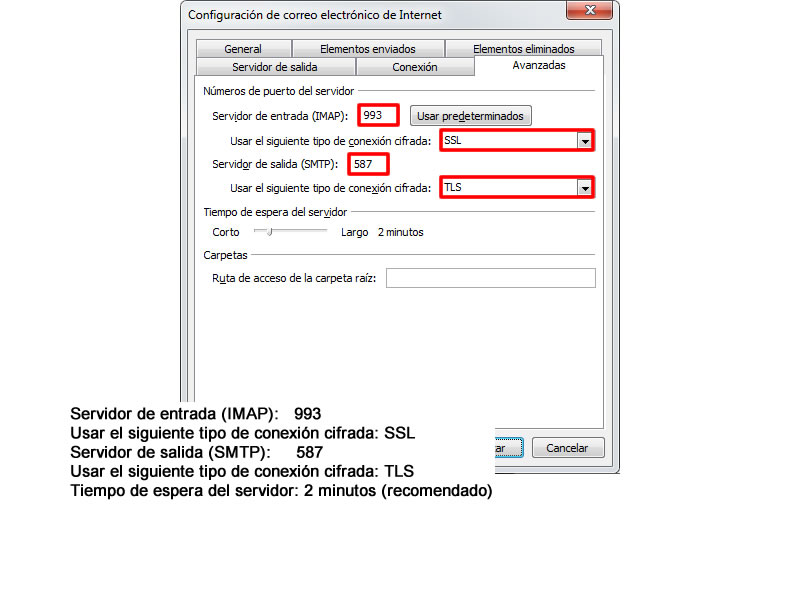
En la pestaña de [Avanzadas], se deben llenar los campos
resaltados en rojo con la información arriba mostrada.
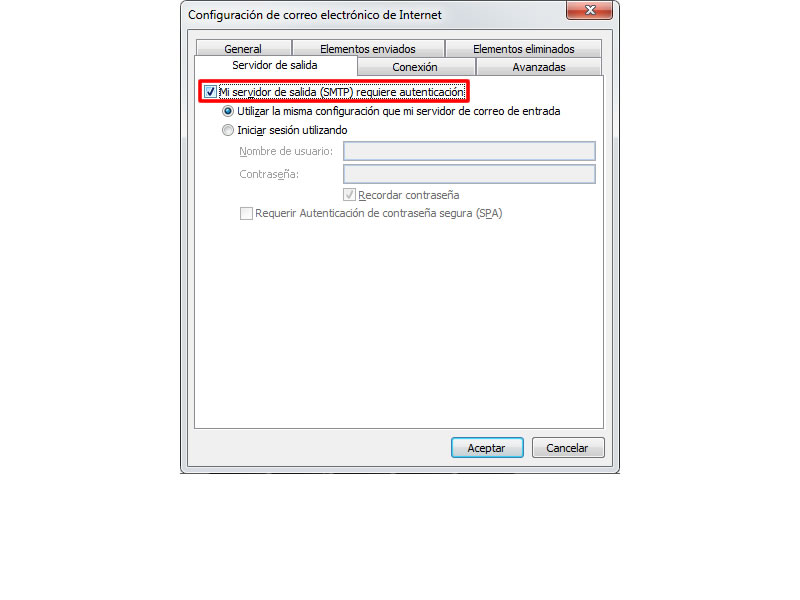
En la pestaña de [Servidor de salida] debemos seleccionar
la opción de [Mi servidor de salida (SMTP) requiere autenticación]
y dejar las demás opciones intactas.
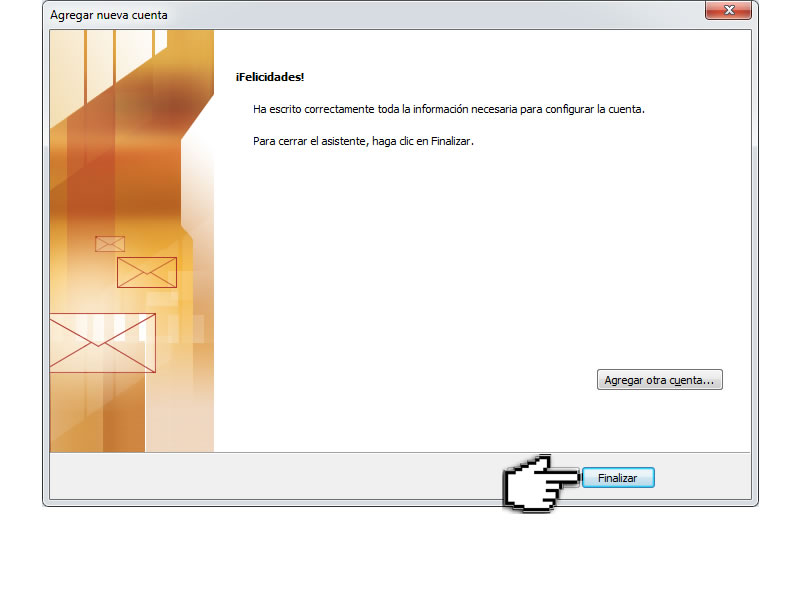
Aquí se finaliza el asistente de configuración de Outlook.
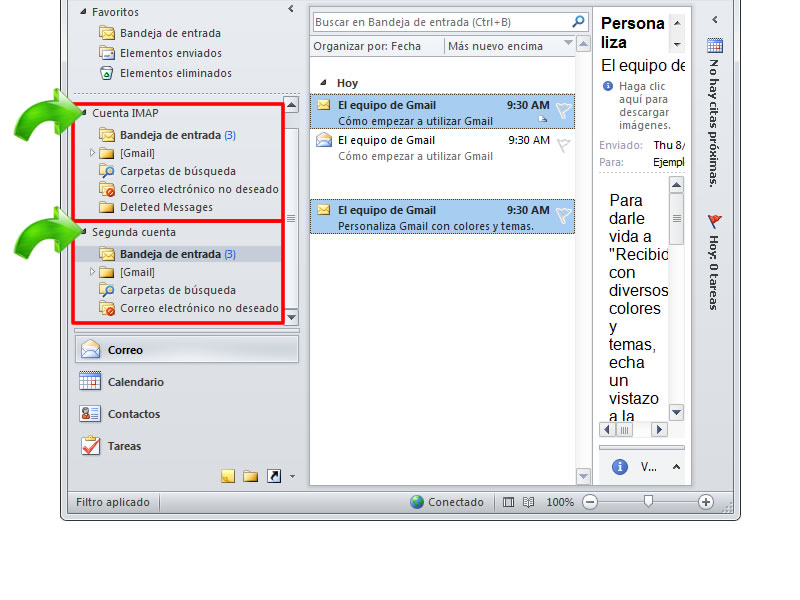
Outlook intentará conectarse con Gmail para
descargar los correos de la cuenta recién agregada. Es posible
que cuando se envíe un correo por primera vez
aparecezca una ventana solicitando la contraseña, en la cual se
escribirá nuevamente la contraseña y también podemos habilitar la casilla de
[guardar contraseña en su lista de contraseñas] para que esta
ventana no vuelva a salir cada vez que recibimos o
enviemos un correo. Como dato extra, al momento de que Outlook2010
se sincroniza con Gmail, se crearán las carpetas
que aparecen en el portal de Gmail. Cuando se haya introducido la
contraseña (si es que la solicita), a partir de ese
momento Outlook podrá enviar y recibir correos a través de la
plataforma de Gmail con el dominio de cimat.mx
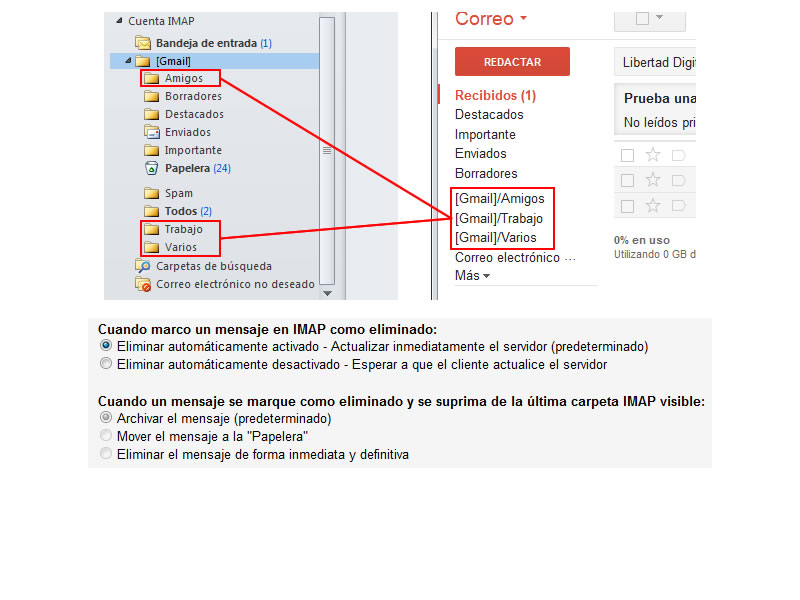
Las ventajas de utilizar IMAP en lugar de POP es que en el primero se
sincronizan todas las carpetas creadas en el cliente se reflejan
en el webmail de Gmail. En el ejemplo de la imagen
se muestran tres carpetas creadas en Outlook (Amigos, Trabajo y
Varios) y dichas carpetas estarán también en Gmail junto con su
contenido. Sin embargo, si un correo es eliminado en el cliente,
también se eliminará en la página, por lo que se recomienda
tener cuidado con este punto y revisar cuidadosamente las opciones
de IMAP en Gmail para el manejo de eliminación de mensajes.
Centro de Investigación en Matemáticas, A.C., Jalisco S/N, Col. Valenciana CP: 36240 Guanajuato, Gto, México
Tel. + 52 473 732 7155 / 735 0800, Fax +52 473 732 5749 / Responsable del área: Manuel García Maceda garcia@cimat.mx
Esta página se ve mejor en una resolución de 1024 x 768 pixeles
Tel. + 52 473 732 7155 / 735 0800, Fax +52 473 732 5749 / Responsable del área: Manuel García Maceda garcia@cimat.mx
Esta página se ve mejor en una resolución de 1024 x 768 pixeles
